Существует возможность включить инструмент "Скриншот" в Google Chrome. Он появится в меню «Поделиться» в адресной строке и позволяет захватывать заданную пользователем область открытого веб-сайта.
Инструмент «Скриншот» в Chrome должен быть уже знаком пользователям Edge. Последний включает в себя «Web Capture», также встроенный скриншотер. Однако в Chrome этот инструмент скрыт и недоступен по умолчанию, во всяком случае это так на момент написания этой статьи.
По функциям встроенная утилита довольно примитивная, так как она до сих пор находится в разработке. Всё, что она позволяет - это выбор области для захвата. Скриншот выделенной области будет автоматически скопирован в буфер обмена без каких-либо предупреждений или уведомлений. Кроме того, вы можете сохранить снимок в формате PNG. Также имеется редактор для примитивных операций типа обрезки и аннотаций, который включается отдельным флагом, но и он не работает.
Если вы решили протестировать функцию "Скриншот", вот как добавить её в меню «Поделиться».
Как в Chrome включить функцию Скриншот
Чтобы включить инструмент "Скриншот" в Google Chrome, выполните следующие действия.
- Откройте новую вкладку в Google Chrome.
- Введите или скопируйте и вставьте chrome://flags/#sharing-desktop-screenshots в адресную строку.
- Теперь выберите «Enabled» в раскрывающемся меню справа от параметра «Desktop Screenshots».
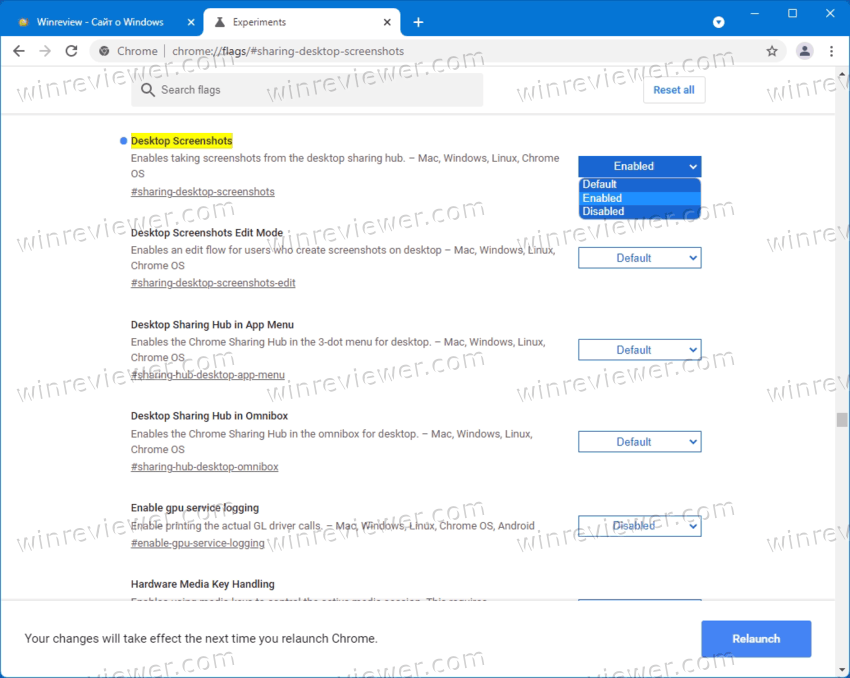
- Перезапустите браузер Chrome с помощью кнопки под списком параметров.
Готово. Вы успешно включили функцию скриншотов.
Использование инструмента «Скриншот»
Откройте любой веб-сайт. Теперь кликните в адресную строку и нажмите кнопку «Поделиться», которая появляется справа от URL. Смотрите скриншот ниже.
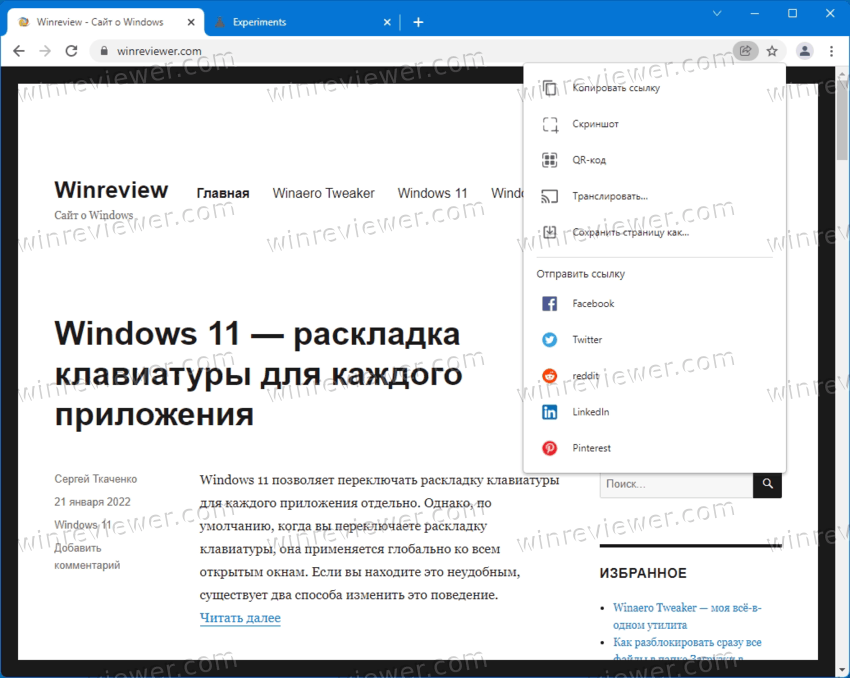
В меню вы увидите новую запись «Скриншот». Нажав на нее, вы запустите инструмент выделения области для снимка экрана.
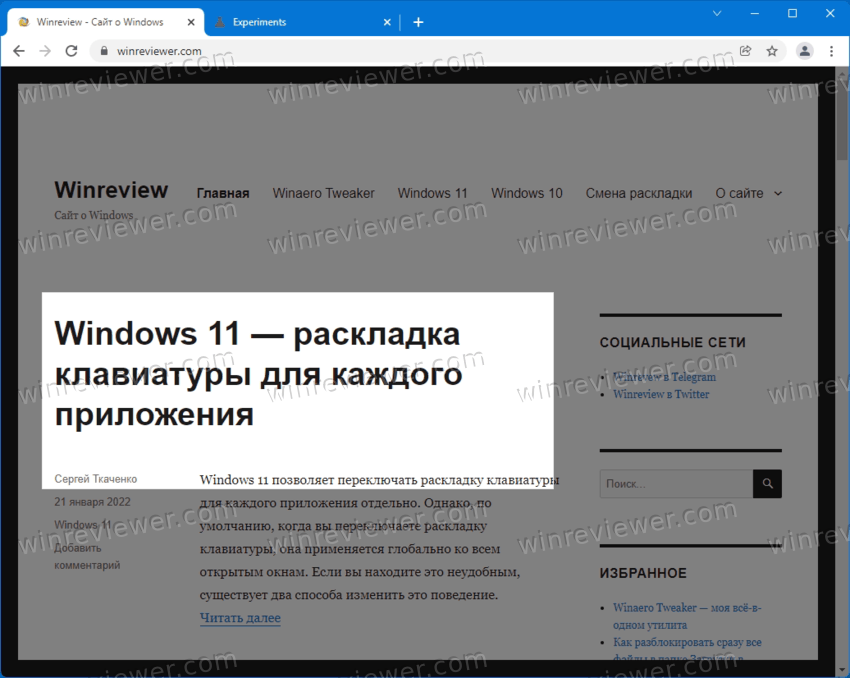
Как только вы выберете область на странице, она будет мгновенно скопирована в буфер обмена, а затем появится в виде миниатюры предварительного просмотра в правом верхнем углу окна Chrome.
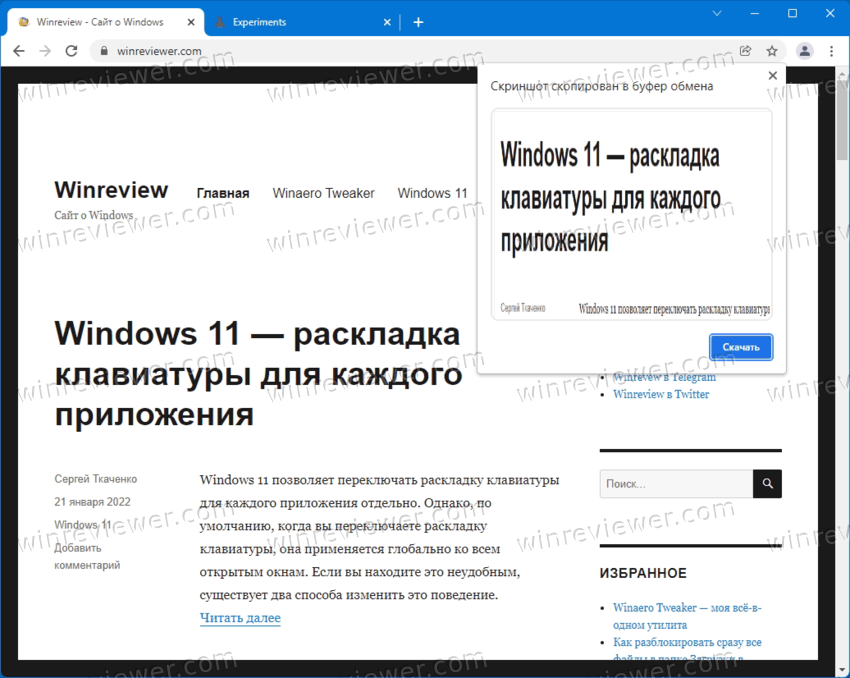
Там вы также найдете кнопку «Скачать», которая сохраняет ваш снимок экрана в виде изображения PNG.
Имейте в виду, что инструмент для создания снимков экрана в Google Chrome находится в стадии разработки, поэтому со временем он может измениться и получить дополнительные функции. Со временем он станет доступным по умолчанию, поэтому вам не нужно будет включать его с помощью флага.
Кроме того, велика вероятность, что "Скриншот" позволит делать снимки экранов с прокруткой для длинных страниц.
Источник: Winaero
💡Узнавайте о новых статьях быстрее. Подпишитесь на наши каналы в Telegram и Twitter.
Здравствуй Сергей. Эта функция, пока она имеет скромные возможности, вряд ли будет востребована. А вот такая функция браузера Chrome, как показ миниатюры вкладки, очень нужна и востребована. Но в свежих версиях браузера она пропала. Жаль.
Гугл вообще замечен в излишнем упрощении браузера. Возможно, мы чего-то не знаем, а они ориентируются на «большинство» на основе собранной телеметрии.